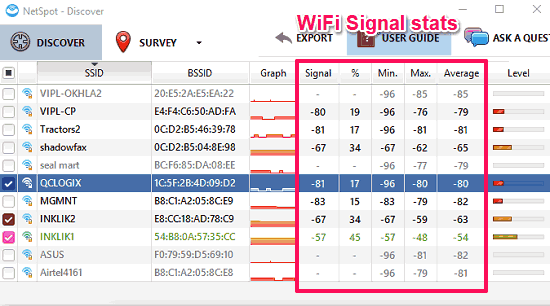Acquisti un nuovo cellulare, perché il tuo ti ha abbandonato e non ne vuole più sapere di andare. Oppure, compri un nuovo pc perché lo scassone di tuo padre è lentissimo, perché il tuo lavoro lo richiede o, molto più semplicemente, non hai voglia di dover aspettare per navigare.
Cos’hanno in comune queste due situazioni? Semplice: dover impostare la password Wi-Fi in modo da poter sfruttare la connessione di casa senza dover prendere chiavette o sprecare dati. Facile, no? Vai nelle impostazioni dei tuoi nuovi dispositivi, digiti la password e il gioco è fatto. Ma, al momento in cui digiti la password, qualcosa non va: l’hai dimenticata! Niente paura: in questa guida semplice e veloce ti illusterò come recuperare la tua password Wi-Fi seguendo pochi, facilissimi, passaggi.
Recupera la password Wi-Fi dimenticata dal pc

Se, come immaginiamo, ci siamo già connessi svariate volte ad una rete Wi-Fi, recuperare la password da un altro pc sarà un gioco da ragazzi. Se usi Windows, vai nel Pannello di Controllo e apri la lista delle connessioni disponibili – puoi fare questo passaggio brevemente anche premendo Windows Key + R, poi digiti ncpa.cpl nel riquadro e premi invio. Clicca col tasto destro su una connessione Wi-Fi già salvata, seleziona Stato e clicca sul tasto Proprietà. Vai nella scheda Sicurezza e scegli l’opzione Mostra Caratteri. Per poter fare questa procedura, è necessario che tu abbia l’account da amministratore.
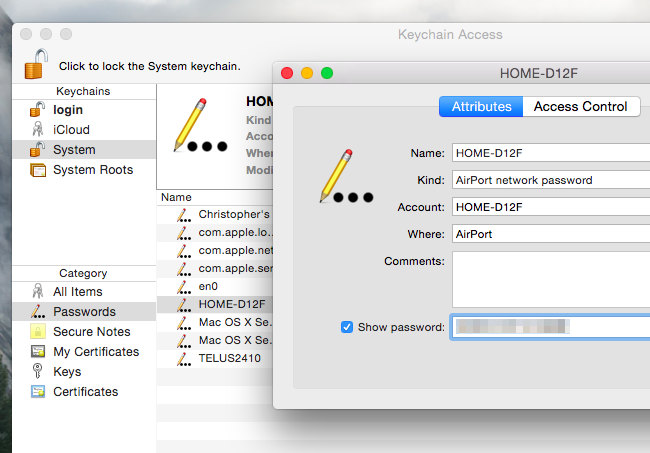
Se, invece, usi Mac come sistema operativo, apri l’app Portachiavi – premi il tasto Command + Spazio, scrivi Keychain Access, e premi Invia. Scegli la voce Password e cerca il nome della tua rete Wi-Fi. Dopo averla individuata, puoi agire in due modi: fai click col tasto destro sul nome della connessione e selezioni Copia Password oppure, dopo aver fatto click sul tasto destro sulla connessione, scegli Informazioni e metti la spunta su Mostra Password. Come per Windows, anche per questa procedura su Mac devi avere l’account amministratore.
Trova la password sul Router

Volendo, puoi recuperare la password direttamente dal router stesso. Come? Prima di tutto devi connettere il tuo router al pc, utilizzando un cavo Ethernet. A questo punto, accedi all’interfaccia web del router ed entra con lo username e la password di default. Se non le ricordi, guarda il libretto delle istruzioni del router, da qualche parte dovresti trovare stampate le credenziali.

Una volta effettuato il login, vai nella sezione Wi-Fi e lì troverai la tua password. A questo punto sta a te decidere se modificarla e metterne una più facile da ricordare o se segnare la password esistente su un foglietto da tenere a portata di mano per il futuro.
Resetta il Router e la Password

Se proprio non riesci ad accedere al router, rimane un’unica soluzione estrema da mettere in atto: resettare il router per riportarlo alle impostazioni di fabbrica. Tutto ciò di cui hai bisogno è il tasto reset – solitamente una fessurina minuscola posizionata sulla parte posteriore del router – e un ago, o una graffetta, per poter accedere al reset. Con questa manovra, le credenziali saranno quelle riportate sulla confezione o sul manuale del modem.